岁数大了,QQ也不闪了,微信也不响了,电话也不来了,但是图老师依旧坚持为大家推荐最精彩的内容,下面为大家精心准备的Photoshop调出美女模特另类的奶白色调,希望大家看完后能赶快学习起来。
【 tulaoshi.com - PS 】
美人的胜美之处,不光在于容貌、身材、装扮之处搏众,现实生活中,当今女子爱美之心波及到肤色的颜色深浅,美白、美黑皮肤则应运而生。而影像作品也是一样,追求视觉上的吸睛度,其中人物肤色效果在画面中的呈现成为不可或缺的部分,这点在通过后期制作的手段可轻松达到人物肤色各异化的实现,不局限于人种肤色,不拘泥于现实时间的漫长过程等外部因素影响。接下来,给大家讲解用Photoshop处理两种极致肤色的制作方法,一反常态,刷新感官,瞬间展现肌肤白化与美黑的动人效果。
一、冰雪女王
已进冬天,让人不免想起皑皑白雪,满天飞舞,大家会猜想在银白色的世界里是否会有精灵和他(她)们的女王守候这纯净的季节呢!那就让我们展开想像空间,采用一张精致造型的女王范儿美人照片,如图1-1所示,描绘出心目中神圣的冰雪女王,如图1-2所示。
效果

原图

首先,将打开图像文件的模式由RGB颜色转为Lab颜色,如图1-3所示。
(本文来源于图老师网站,更多请访问https://www.tulaoshi.com/ps/)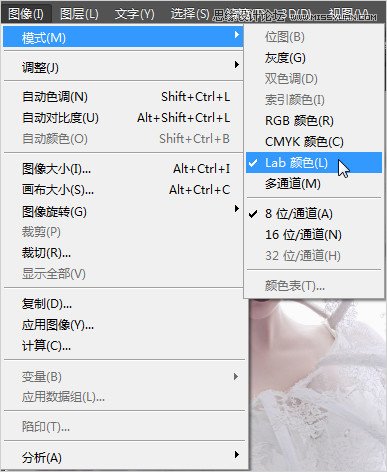
接着,打开通道面板,选中明度通道,按Ctrl+A键建立明度通道选区,Ctrl+C复制明度通道选区,如图1-4所示。
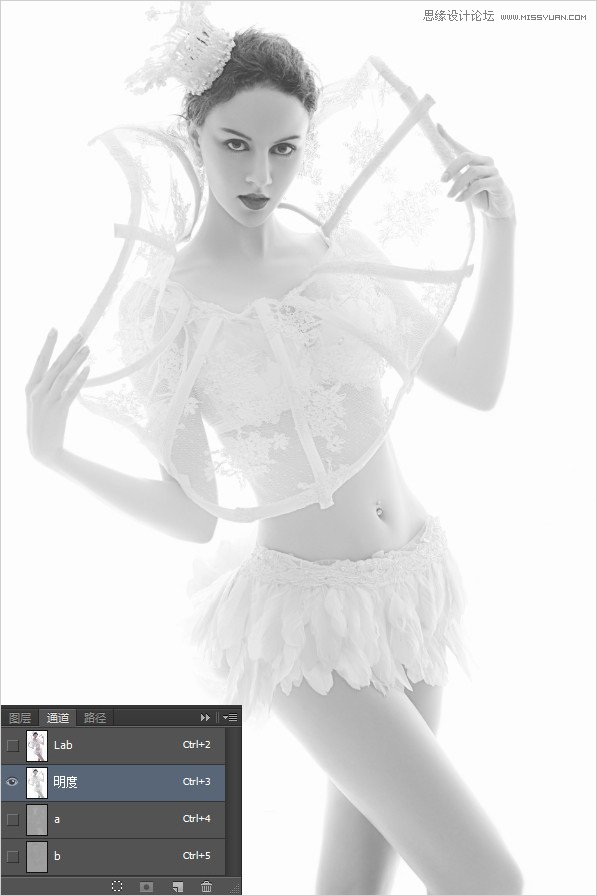

再将模式由Lab颜色转回RGB颜色,在打开的图层面板上新建图层1层,并按Ctrl+V键粘贴Lab颜色的明度通道到RGB颜色的新建图层上,如图1-5所示。
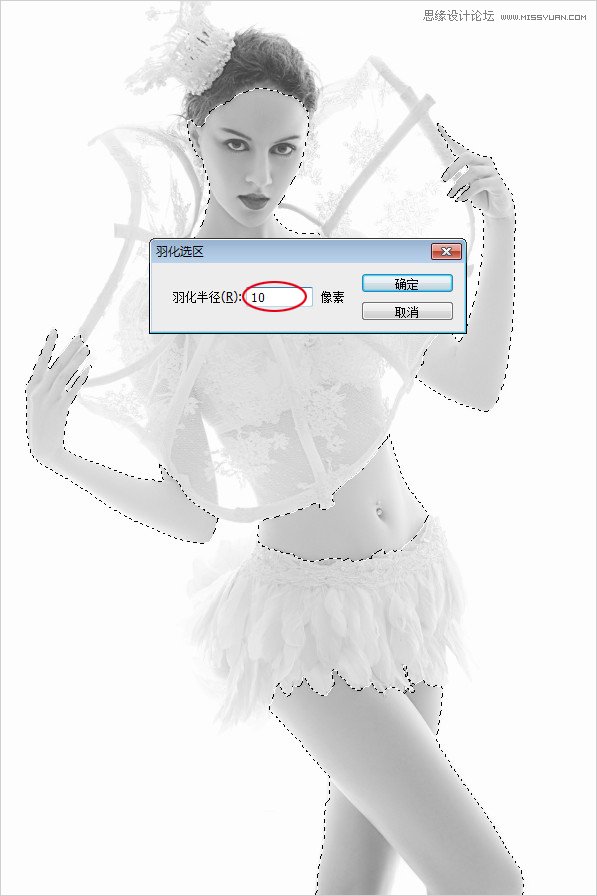
然后,利用快速选择工具建立人物皮肤选区,按Shift+F6键羽化选区,设置羽化半径值为10像素,如图1-6所示。

随之,添加蒙版至图层1层,只保留皮肤部分,并设置图层1层的不透明度为55%,就此打下肌肤白化的基底,如图1-7所示
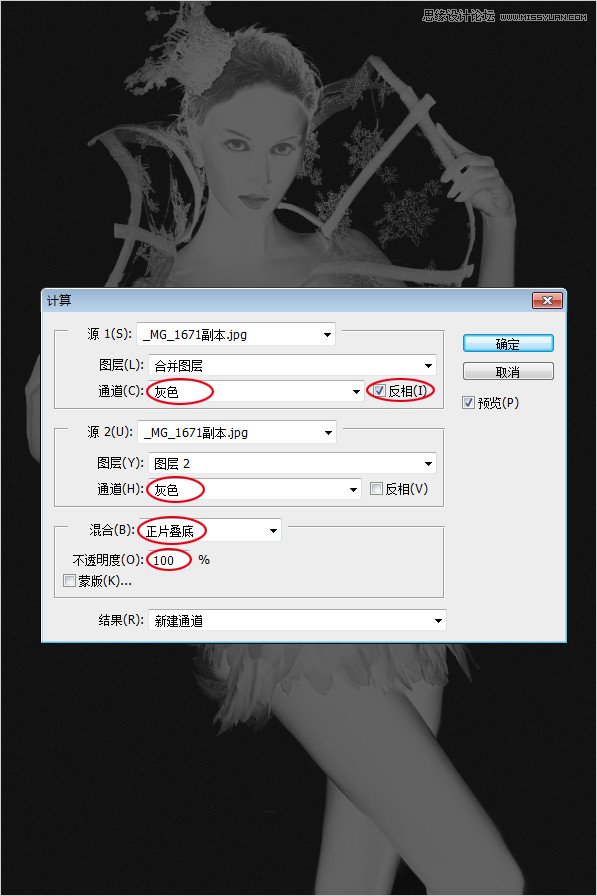
更进一步来实现肤白如雪的效果,执行计算命令,设置源1和源2的通道都为灰色,并勾选源1为反相,下面的混合为正片叠底,不透明度为100%,如图1-8所示,确定即可。
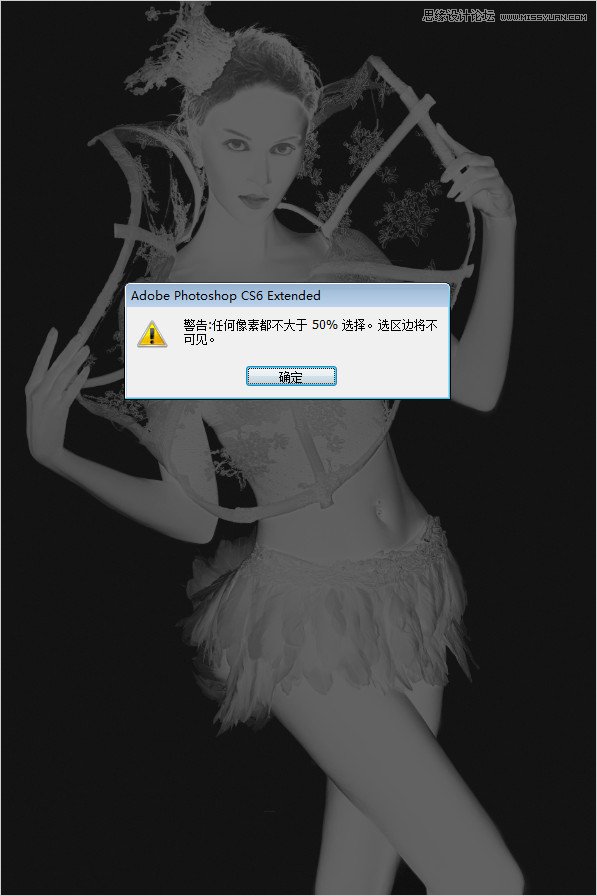
计算产生了Alpha1通道,按住Ctrl键,在Alpha1通道缩览图上单击鼠标左键,建立亮部选区时,弹出警告确定即可,因为其范围小于50%,所以不显示蚂蚁线,但已经建立了选区,如图1-9所示。

打开图层面板,新建图层,填充选区为白色,按Ctrl+D键取消选区,并清除皮肤以外被填充的白色,86ps提示如图1-10所示。

最后,新建一个图层,并建立人物头发部分的选区,填充色号为#c5a492的淡暖褐色,设置图层的混合模式为颜色,不透明度为80%,改变人物的发色为褐色,与之肤色更加匹配,如图1-11所示。

雪颜冰肌,绝世独立。大致完成冰雪女王的塑造,还需适当增加皮肤对比度更多体现透感,减淡唇色加以饱和等细节完善做好就可以了。
来源:https://www.tulaoshi.com/n/20160215/1564393.html
看过《Photoshop调出美女模特另类的奶白色调》的人还看了以下文章 更多>>